Kako koristiti Samsung Galaxy telefone za izradu GIF-ova iz bilo kojeg sadržaja

Snimanje zaslona vjerojatno je poznata značajka svakom korisniku pametnog telefona, ali što je sa stvaranjem animiranih GIF-ova?

Snimanje zaslona vjerojatno je poznata značajka svakom korisniku pametnog telefona, ali što je sa stvaranjem animiranih GIF-ova ? Ovo zvuči komplicirano. Međutim, uz Samsung Galaxy pametne telefone, možete vrlo lako kreirati animirane GIF-ove u bilo kojem trenutku.
Mnogi Samsung pametni telefoni imaju značajku koja se zove " Smart Select ". Ovu značajku možete upotrijebiti za odabir određenih područja zaslona, što dolazi s alatom za izradu GIF-ova . Smart Select je ranije bio ekskluzivan za Galaxy Note uređaje, ali sada je dostupan na mnogim drugim Galaxy pametnim telefonima.
Pametnom odabiru može se pristupiti samo iz Samsungove značajke “ Edge Panels ”, tako da prvo morate omogućiti tu značajku. Prijeđite jednom prema dolje od gornjeg ruba zaslona vašeg Samsung Galaxy uređaja, a zatim dodirnite ikonu zupčanika za otvaranje izbornika postavki.
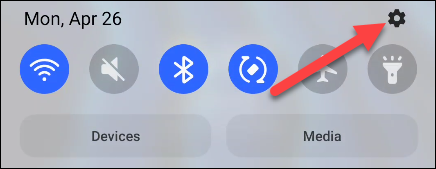
Zatim pronađite i kliknite na “ Display ”.
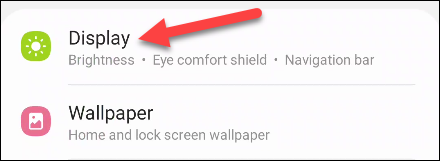
Uključite prekidač kako biste omogućili značajku “ Edge Panels ” i zatim kliknite da biste je odabrali.
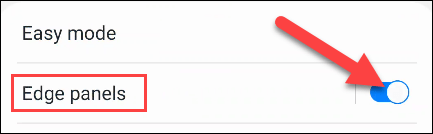
Pojavit će se animacija koja vam pokazuje kako pristupiti rubnim pločama. Pritisnite " Paneli ".
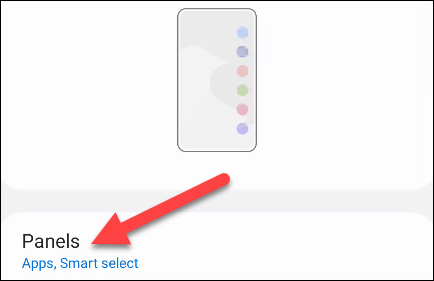
Ovdje će biti nekoliko izbornih kategorija. Međutim, zanimat će nas samo odjeljak " Pametan odabir ", odaberite ga.
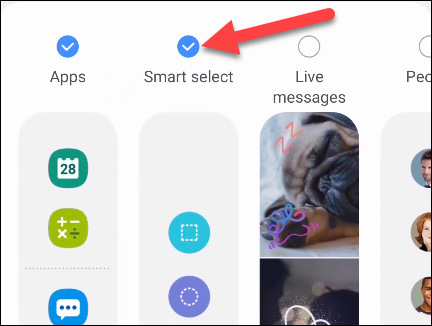
Sada pronađite bilo koji sadržaj koji želite pretvoriti u GIF i otvorite rubnu ploču povlačenjem prsta s prozirne kartice na bočnoj strani zaslona.
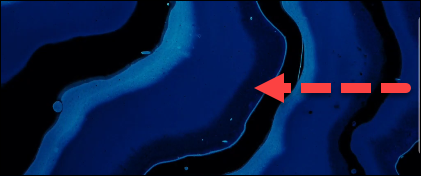
Možda ćete morati prijeći lijevo ili desno da biste pristupili ploči Smart Select. Ovdje ćete vidjeti opciju " Animacija ", kliknite na nju.
Ako koristite YouTube kao svoj GIF izvor, Smart Select će automatski istaknuti područje prikaza videozapisa. Također možete ručno povući kutove kako biste odabrali sadržaj koji želite na zaslonu.
Prije nego počnete stvarati svoj GIF, dodirnite izbornik kvalitete i odaberite “ Visoka kvaliteta ” ili “ Standardna kvaliteta ”.
Sada možete dodirnuti gumb " Snimi " kako biste započeli stvaranje animiranog GIF-a. Pritisnite gumb " Gotovo " za dovršetak.
Imat ćete opcije crtanja na GIF-u , izravnog dijeljenja ili spremanja u lokalnu pohranu vašeg uređaja.
Putem značajki pretvorbe govora u tekst u stvarnom vremenu ugrađenih u mnoge današnje aplikacije za unos, imate brz, jednostavan, au isto vrijeme izuzetno precizan način unosa.
I računala i pametni telefoni mogu se spojiti na Tor. Najbolji način da pristupite Toru s vašeg pametnog telefona je putem Orbota, službene aplikacije projekta.
oogle također ostavlja povijest pretraživanja koju ponekad ne želite da netko tko posuđuje vaš telefon vidi u ovoj Google aplikaciji za pretraživanje. Kako izbrisati povijest pretraživanja na Googleu, možete slijediti korake u nastavku u ovom članku.
Ispod su najbolje lažne GPS aplikacije na Androidu. Sve je besplatno i ne zahtijeva da rootate svoj telefon ili tablet.
Ove godine Android Q obećava donijeti niz novih značajki i promjena u operativnom sustavu Android. Pogledajmo očekivani datum izlaska Androida Q i odgovarajućih uređaja u sljedećem članku!
Sigurnost i privatnost sve više postaju glavna briga za korisnike pametnih telefona općenito.
S načinom rada "Ne uznemiravaj" OS-a Chrome možete odmah isključiti dosadne obavijesti za fokusiraniji radni prostor.
Znate li kako uključiti Game Mode za optimizaciju performansi igre na vašem telefonu? Ako ne, istražimo to sada.
Ako želite, također možete postaviti prozirne pozadine za cijeli Android telefonski sustav pomoću aplikacije Designer Tools, uključujući sučelje aplikacije i sučelje postavki sustava.
Lansira se sve više i više modela 5G telefona, u rasponu od dizajna, vrsta do segmenata. Kroz ovaj članak, istražimo odmah modele 5G telefona koji će biti lansirani ovog studenog.









